1Focus ist ein App- und Website-Blocker für den Mac, der dir hilft, digitale Ablenkungen zu vermeiden. Mit 1Focus kannst du den Kontakt mit unerwünschten Inhalten erheblich reduzieren und ein gesundes Gleichgewicht in deinem digitalen Leben bewahren.
Mit 1Focus kannst du YouTube, Pornoseiten, soziale Netzwerke, Netflix und vieles mehr blockieren.
Du kannst unbegrenzt Websites in Safari, Chrome, Brave, Edge, Opera und Arc blockieren.
In dieser Anleitung erfährst du, wie du mit 1Focus das Blockieren einer Website oder App planst und aktivierst.
So planst du deine Block-Sitzungen in 1Focus
Lerne, wie du Websites und Apps effektiv temporär, dauerhaft und nach einem Zeitplan blockieren kannst. Um mehrere Blocklisten zu planen, füge einfach so viele Voreinstellungen hinzu oder dupliziere sie, wie du benötigst. Du kannst auch deine Webseitenlisten für ähnliche Voreinstellungen kopieren und einfügen.
Websites und Apps vorübergehend blockieren
Hier erfährst du, wie du die Blockierung für ein paar Stunden aktivierst:
Schritte (3 Minuten):
- Öffne 1Focus. Falls du es noch nicht hast, lade 1Focus im Mac App Store. Du kannst das 1Focus-Fenster erneut öffnen, indem du auf das Pfeil-Symbol in der Menüleiste klickst.
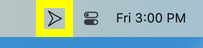
- Erstelle oder wähle eine Sperrliste auf der linken Seite des 1Focus-Fensters aus.
- Wähle die zu blockierende App und/oder Website aus.
- Gib die Dauer der Sperrung unter Zeitplan → Schnellstart ein. Wir empfehlen eine Dauer von 5 Minuten zum Testen.
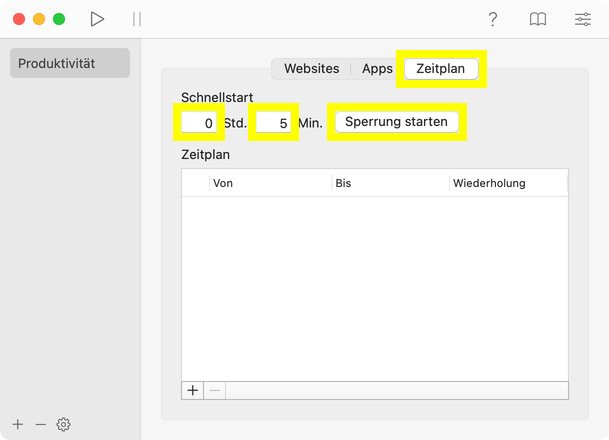
- Klicke auf Sperrung starten.
- Versuche, eine Website zu besuchen, die du zu deiner Liste der gesperrten Websites hinzugefügt hast. Alle Websites auf dieser Liste sollten blockiert sein. Wenn eine Website von 1Focus blockiert wird, erscheint das 1Focus-Pfeilsymbol zusammen mit einem motivierenden Zitat. Überprüfe deine Einstellungen und nimm bei Bedarf Anpassungen vor, bevor du bestätigst. Wenn du um Erlaubnis gefragt wirst, klicke auf OK.
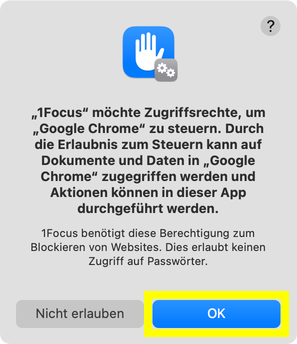
- Schließe das 1Focus-Fenster, um das Umgehen der Blockierung zu verhindern. Eine Warnung wird angezeigt. Lies sie sorgfältig, bevor du bestätigst.
Bitte beachte, dass dies ein einmaliges Ereignis ist und die Blockierung nach der festgelegten Zeit endet. Wenn du wiederkehrende Ereignisse planen möchtest, sieh dir Websites und Apps nach einem Zeitplan blockieren an.
Fertig! Bei Problemen schau in der Problemlösung nach.
Websites und Apps dauerhaft blockieren
Um Websites und Apps dauerhaft zu blockieren, muss die Endzeit in Zeitplan vor der Startzeit festgelegt werden. Dadurch wird sichergestellt, dass die Blockierung bis zum nächsten Tag fortgesetzt wird. Es gibt immer mindestens ein Intervall von 1 Minute, in dem du das Blockierungsereignis entfernen kannst.
Schritte (5 Minuten):
- Abonniere 1Focus Pro.
- Öffne 1Focus. Du kannst das 1Focus-Fenster erneut öffnen, indem du auf das Pfeil-Symbol in der Menüleiste klickst.
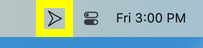
- Erstelle oder wähle eine Sperrliste auf der linken Seite des 1Focus-Fensters aus.
- Wähle die zu blockierende App und/oder Website aus.
- Klicke auf den Plus-Button (+) unter Zeitplan.
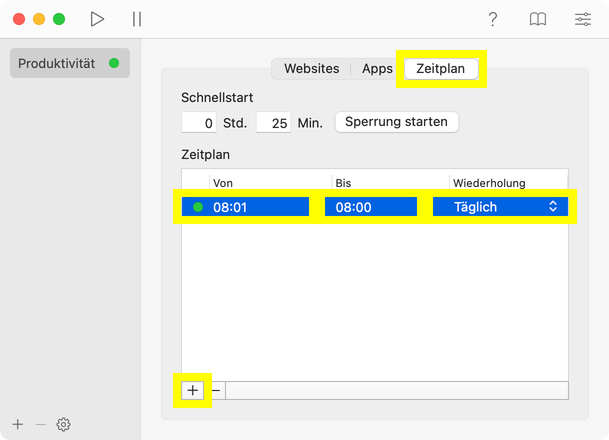
- Setze Von auf 08:01 und Bis auf 08:00.
- Setze Wiederholung auf Täglich.
- Versuche eine Website zu öffnen, die blockiert sein sollte. Wenn eine Website von 1Focus blockiert wird, erscheint das 1Focus-Symbol zusammen mit einem motivierenden Zitat. Wenn du um Erlaubnis gefragt wirst, klicke auf OK.
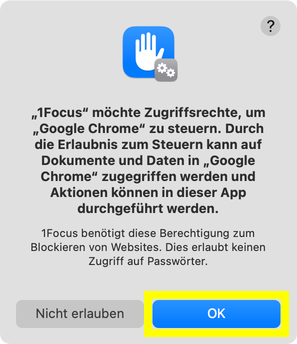
- Schließe das 1Focus-Fenster, um das Umgehen der Blockierung zu verhindern. Eine Warnung wird angezeigt. Lies sie sorgfältig, bevor du bestätigst.
Um die Blockierung aufzuheben, lösche das Ereignis im Zeitplan mit dem Minus-Button (-). Dies ist nur möglich, wenn die Blockierung inaktiv ist, also während des einminütigen Intervalls zwischen 8:00 und 8:01 Uhr.
Bei Problemen schau in der Problemlösung nach.
Websites und Apps nach einem Zeitplan blockieren
Hier erfährst du, wie du Websites und Apps von Montag bis Freitag zwischen 9 Uhr und 17 Uhr blockierst. Du kannst den Zeitplan nach deinen Bedürfnissen anpassen.
Schritte (5 Minuten):
- Abonniere 1Focus Pro.
- Öffne 1Focus. Du kannst das 1Focus-Fenster erneut öffnen, indem du auf das Pfeil-Symbol in der Menüleiste klickst.
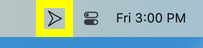
- Erstelle oder wähle eine Sperrliste auf der linken Seite des 1Focus-Fensters aus.
- Wähle die zu blockierende App und/oder Website aus.
- Klicke auf den Plus-Button (+) unter Zeitplan.
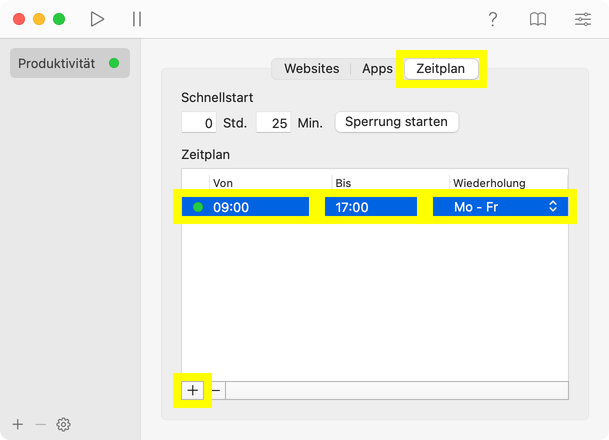
- Setze Von auf 9 Uhr und Bis auf 17 Uhr.
- Setze Wiederholung auf Mo-Fr.
- Versuche eine Website zu öffnen, die blockiert sein sollte. Wenn eine Website von 1Focus blockiert wird, erscheint das 1Focus-Symbol zusammen mit einem motivierenden Zitat. Wenn du um Erlaubnis gefragt wirst, klicke auf OK.
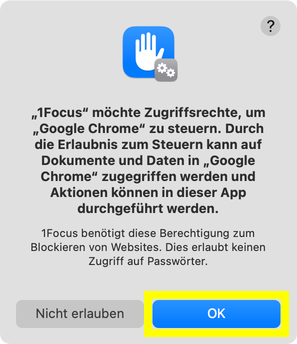
- Schließe das 1Focus-Fenster, um das Umgehen der Blockierung zu verhindern. Eine Warnung wird angezeigt. Lies sie sorgfältig, bevor du bestätigst.
Um die Blockierung aufzuheben, lösche das Ereignis im Zeitplan mit dem Minus-Button (-). Dies ist nur möglich, wenn die Blockierung inaktiv ist.
Fertig! Bei Problemen schau in der Problemlösung nach.
Blockierungsereignis ändern
- Wähle ein Preset aus.
- Klicke auf Zeitplan.
- Warte, bis das Blockierungsereignis inaktiv ist (kein grüner Statusindikator).
- Ändere die Startzeit, Endzeit und Häufigkeit der Blockierung.
- Drücke Enter (⏎), um zu bestätigen.
- Schließe das 1Focus-Fenster.
- Fertig!
Tipps
- Jedes Preset hat seine eigene Blockliste und seinen eigenen Zeitplan. Die Einstellungen rechts (Websites, Apps, Zeitplan) gehören zum links ausgewählten Preset.
- Du kannst neu erstellte Ereignisse im 1Focus-Zeitplan anpassen, bis du sie bestätigst, indem du das 1Focus-Fenster mit dem roten “X” oder dem orangefarbenen “-” oben links schließt.
- Ein grünes Licht zeigt an, wenn das Blockierevent aktiv ist.
- Wenn ein Blockierevent aktiv ist, beginnt 1Focus automatisch mit dem Blockieren.
- Bevor du das 1Focus-Fenster schließt, teste deine Einstellungen, indem du versuchst, auf eine blockierte Seite zuzugreifen.
- Lass das 1Focus-Fenster offen, bis du mit deinen Blocks zufrieden bist. Du kannst Ereignisse nach Bedarf anzeigen, ändern oder löschen, bis du das Fenster schließt.
- Einmalige Blockierevents verschwinden, sobald sie abgelaufen sind.
- Wenn dein Zeitplan leer ist, startet 1Focus nicht automatisch beim Login. Um sicherzustellen, dass 1Focus regelmäßig automatisch startet, plane wiederkehrende Blockierevents.
- Plane wiederkehrende Blockierevents während der Arbeitszeiten.
Blockierungsereignis löschen
- Warte, bis das Blockierungsereignis im 1Focus-Zeitplan inaktiv ist (kein grüner Statusindikator).
- Klicke auf das Ereignis, das du löschen möchtest.
- Klicke auf den Minus (-) Button unter Zeitplan.
- Fertig!
Ereignisse können nur gelöscht werden, wenn sie inaktiv sind, oder bevor du die Blockierung durch das Schließen des 1Focus-Fensters bestätigst.
Sobald du die Blockierung durch das Schließen des 1Focus-Fensters bestätigst (klicke auf den roten Button oben links), verhindert 1Focus automatisch, dass du deine Einstellungen änderst, während die Blockierung aktiv ist.
Problemlösung
- Du kannst deine Einstellungen nur ändern, wenn die Sperre inaktiv ist.
- Für Blockierungsdauer länger als 6 Stunden, brauchst du 1Focus Pro.
- 1Focus passt sich dem Zeitformat an, das du in deinen Systemeinstellungen gewählt hast. Wenn dein Computer auf das 12-Stunden-Format eingestellt ist, siehst du „AM“ oder „PM“ neben den Start- und Endzeiten in deinem Zeitplan. Ist er auf das 24-Stunden-Format eingestellt, erscheinen diese Indikatoren nicht, sodass du Ereignisse von 00:00 bis 23:59 planen kannst. Diese Flexibilität stellt sicher, dass du deine Blöcke im bevorzugten Format organisieren kannst, was hilft, Verwirrung bei der Festlegung von Start- und Endzeiten zu vermeiden.
- Verwende einen unterstützten Webbrowser. 1Focus kann Websites in Safari, Chrome, Brave, Edge, Opera und Arc blockieren. Du kannst nicht unterstützte Browser unter 1Focus → Apps blockieren.
- Erlaube das Blockieren von Websites.
- Starte deinen Computer neu.
- Deinstalliere 1Focus und lösche es dauerhaft aus dem Papierkorb (wichtig). Installiere 1Focus neu aus dem Mac App Store. Keine Sorge, dabei gehen keine Daten verloren.
- Erstelle mehrere Sperrlisten.
- Verhindere das Umgehen der Sperrung.
- Wenn du mehrere Mac-Accounts für unterschiedliche Zwecke verwendest, z. B. für Arbeit und Familie, schränkt die Aktivierung der Sperre in deinem „Arbeit“-Profil nur dieses ein, während dein Administrator-Account uneingeschränkt bleibt. Für Erziehungszwecke kannst du die ähnliche App Parental Control in Betracht ziehen, die von 1Focus basiert und speziell für die Erziehung und nicht für die persönliche Produktivität entwickelt wurde. Wichtig ist, dass sie über einen Passwortschutz verfügt.
Wenn du Hilfe benötigst, kontaktiere uns.
Weiterführende Lektüre
-
Wie man das Umgehen von Blockierungen verhindert: Erfahre, wie du die Deinstallation von 1Focus verhinderst und das erzwungene Schließen vermeidest.
-
Wie man 1Focus pausiert: Erfahre, wie du das Blockieren von Apps und Websites in 1Focus für eine begrenzte Zeit im Notfall pausieren kannst.
Weitere Anleitungen zur Einrichtung von 1Focus findest du auf unserer Support-Seite.
